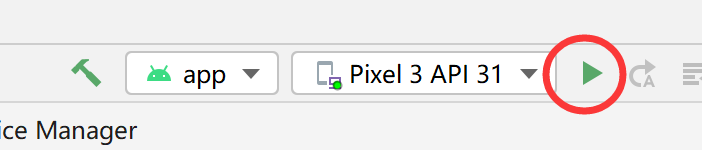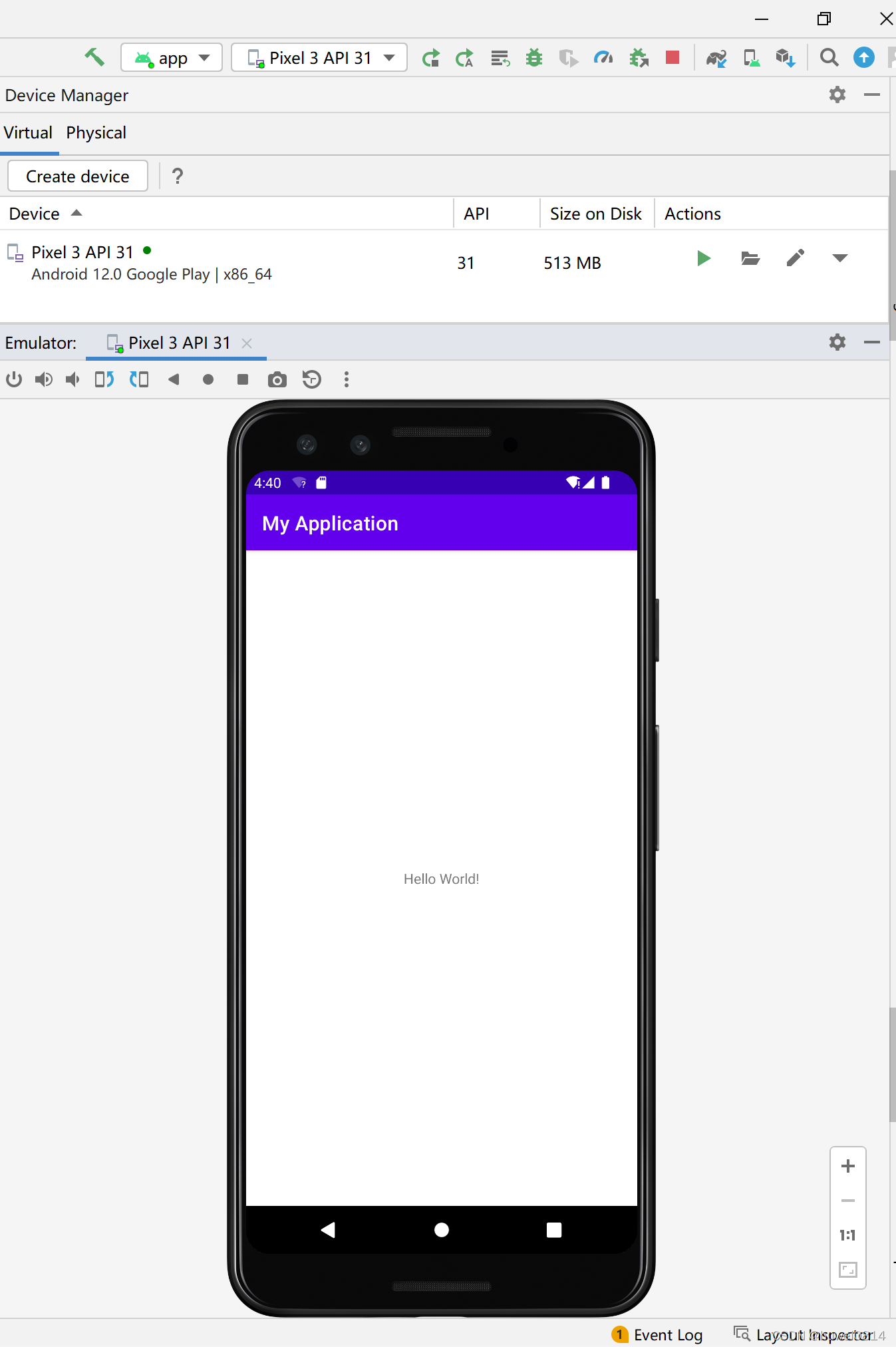Android Studio开发环境搭建
一、下载Android Studio
在Android官网下载Android Studio最新版本
官网:https://developer.android.google.cn/studio
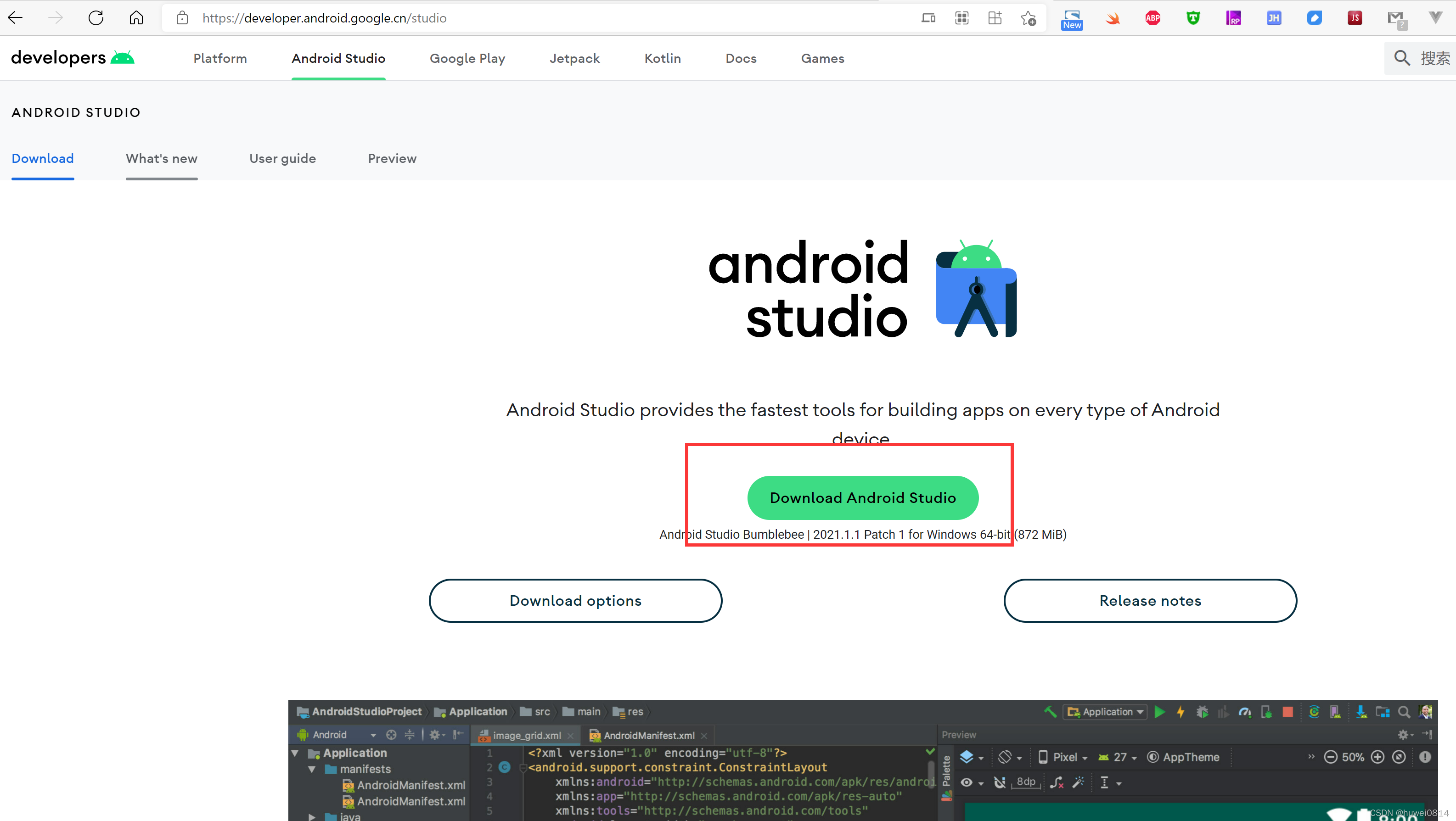
二、安装Android Studio
安装过程非常简单,找到下载包,一直点Next即可。
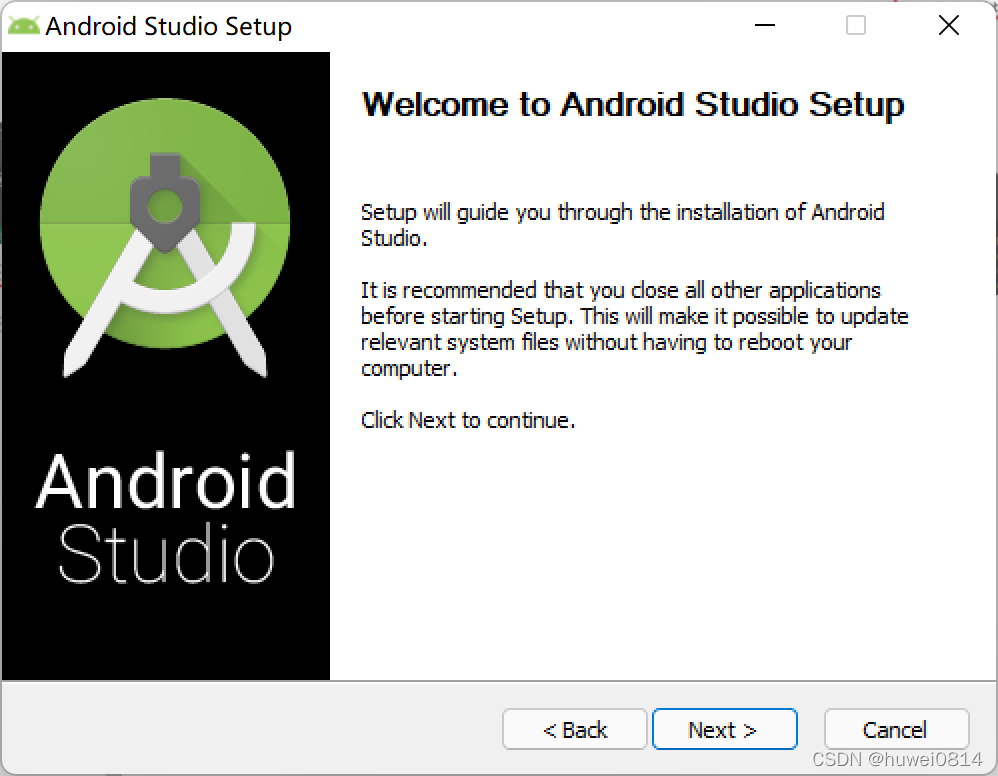
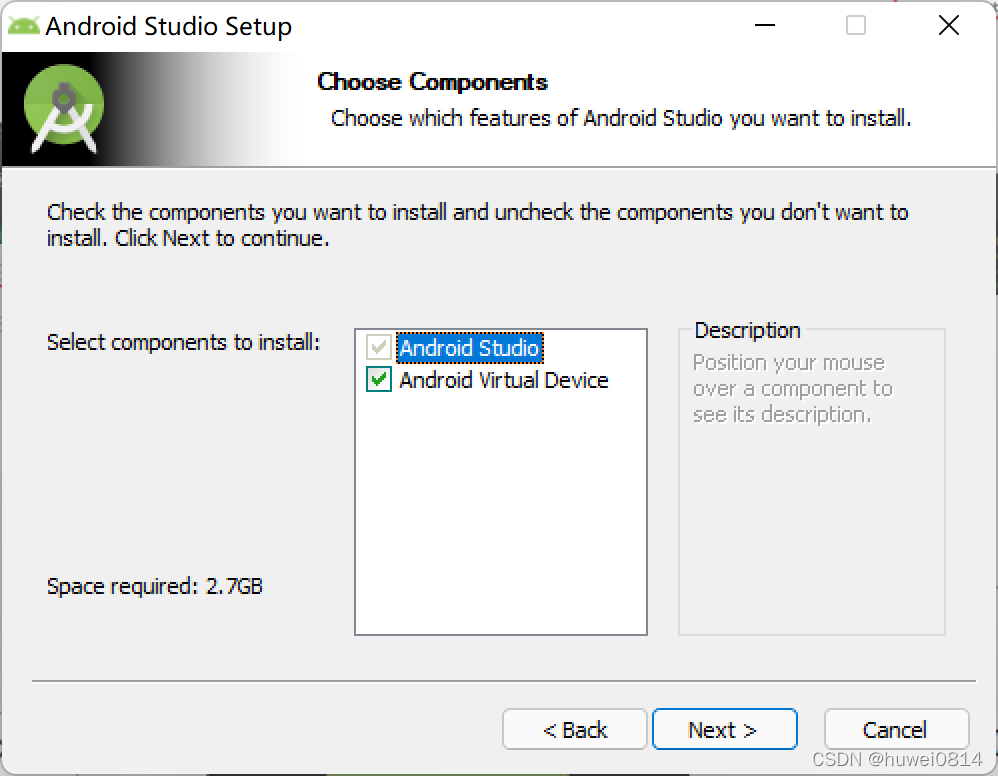
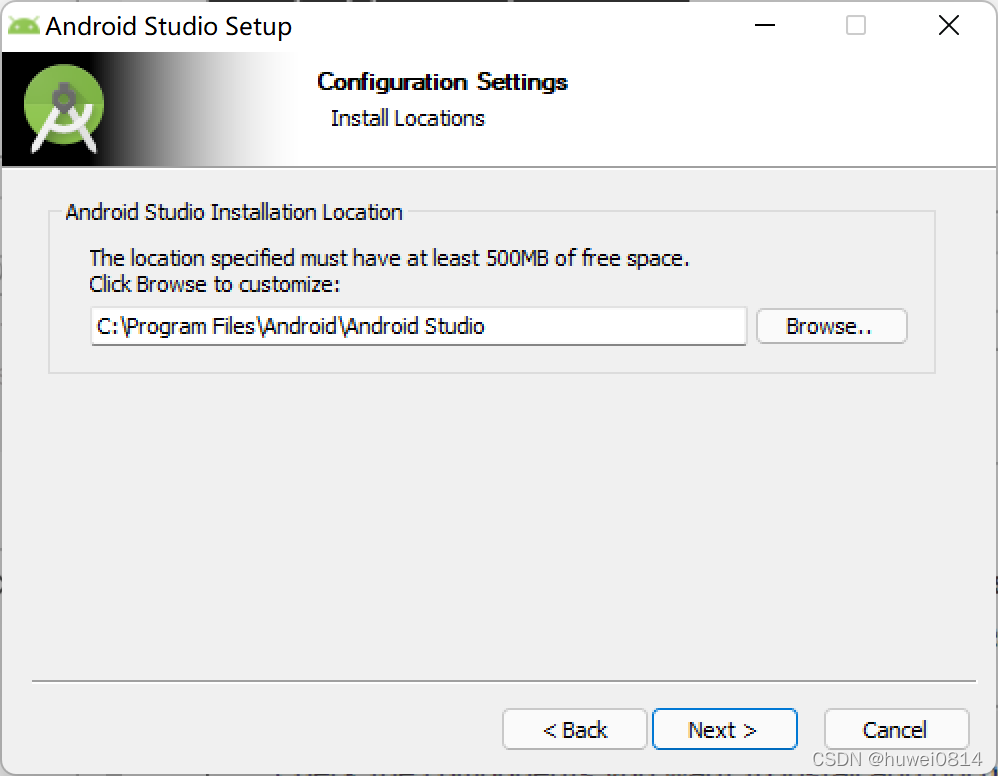
安装完成后第一次启动Android Studio会弹出一下弹框,该弹框是提示我们是否设置代理,直接点击Cancel即可。
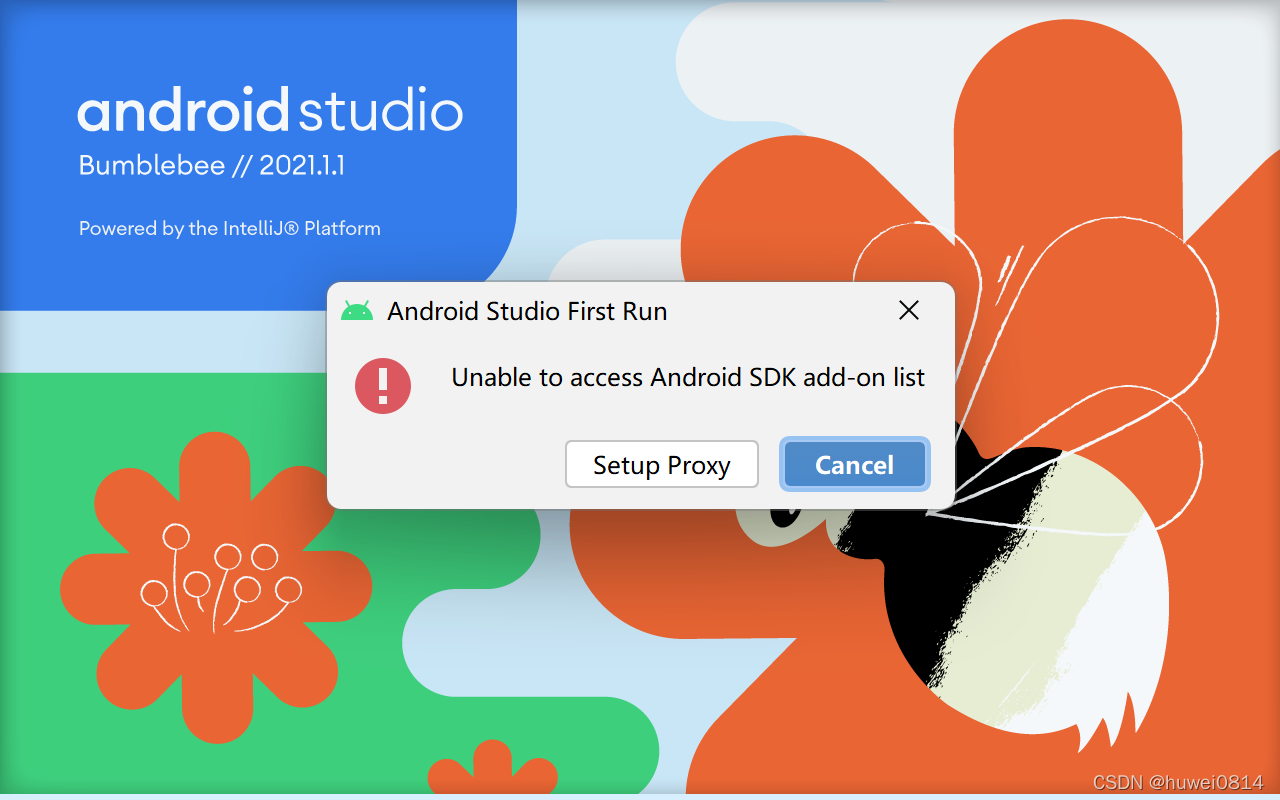
三、下载Android SDK
第一次进入Android Studio默认会先下载Android SDK,Android SDK是Google提供的开发工具包。如果C盘空间不够,可以修改下载的Android SDK存放路径
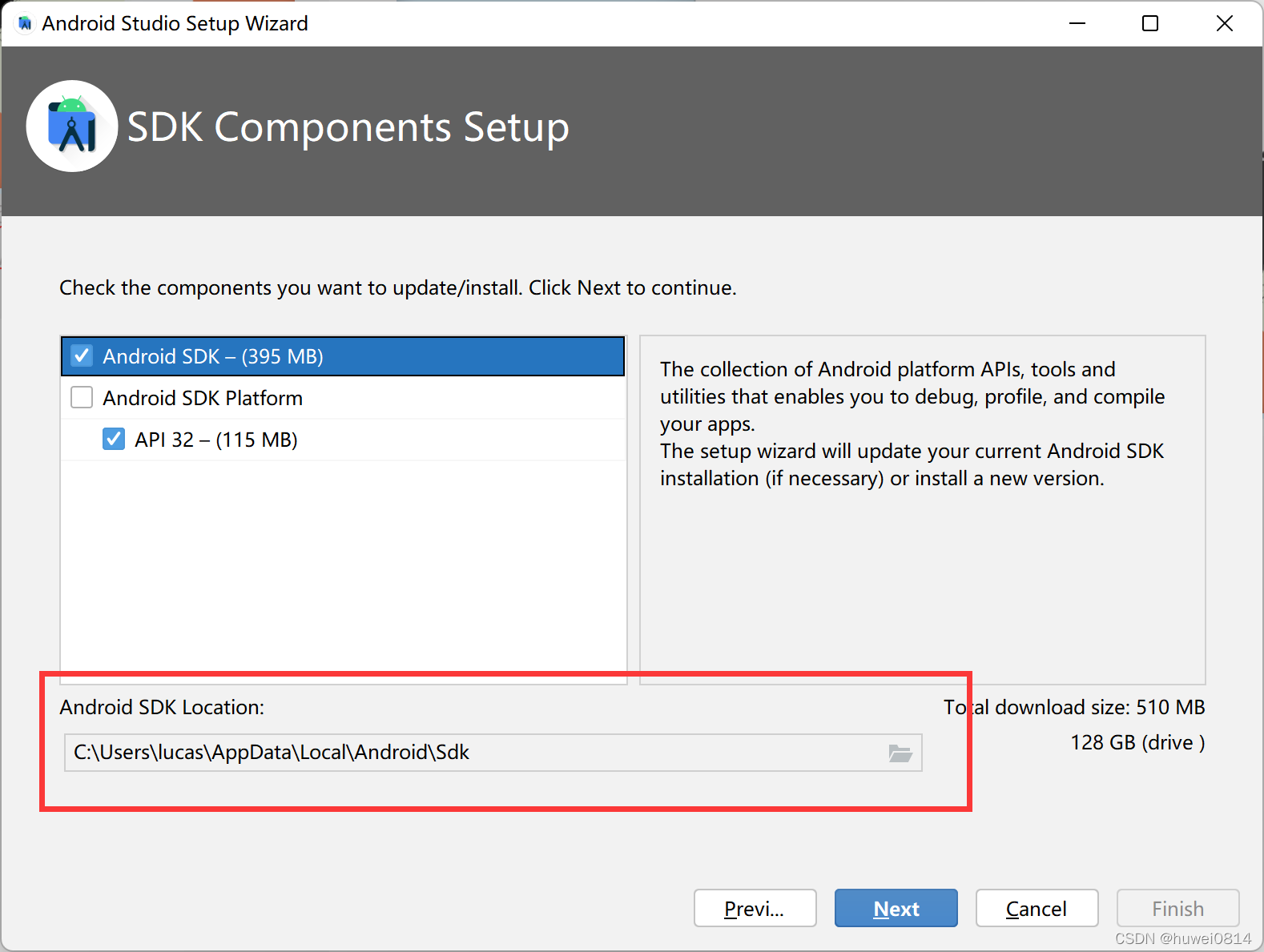
点击accept和Finish后开始下载
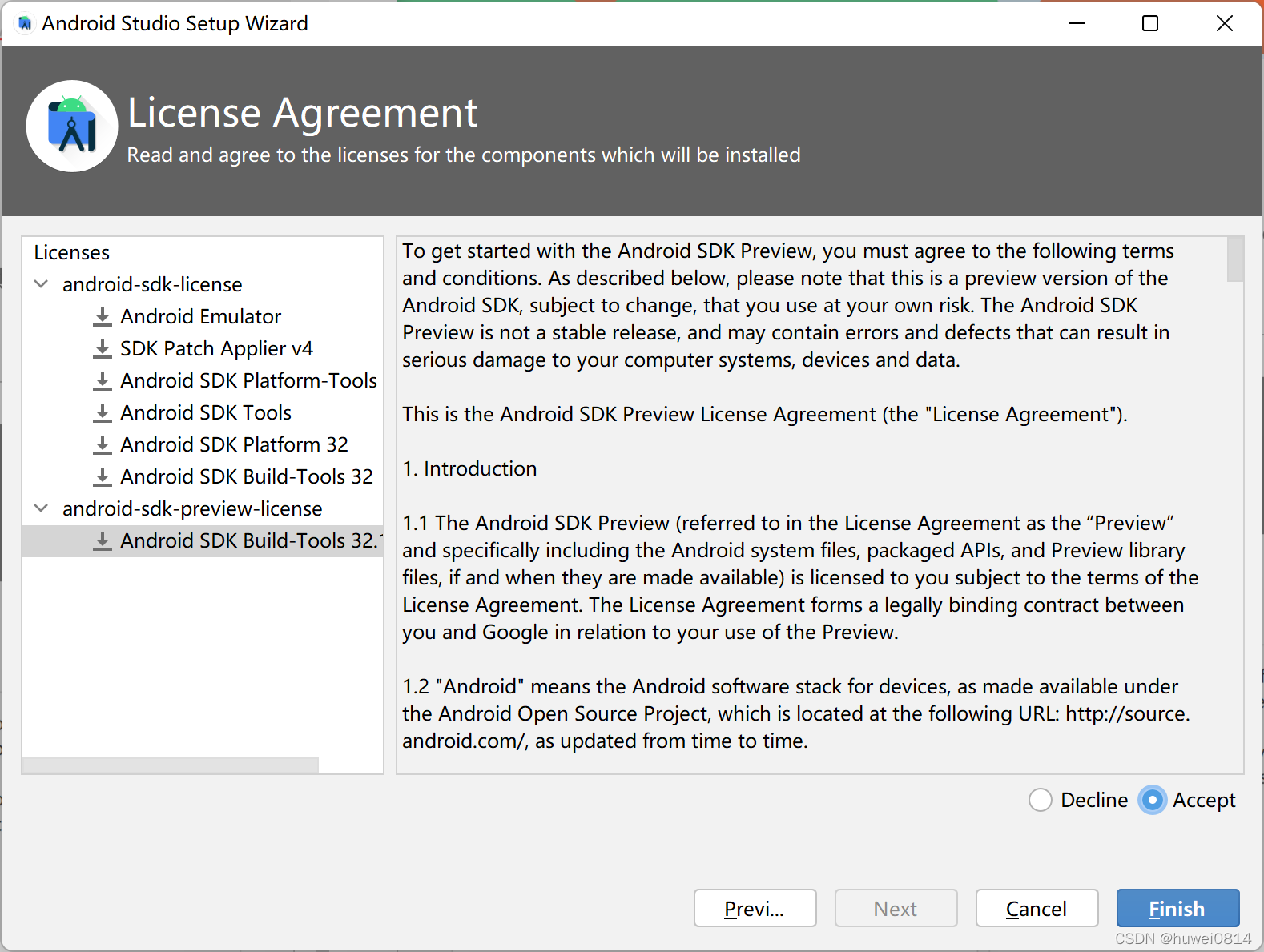
四、创建第一个Android工程
选择创建Empty Acitivty
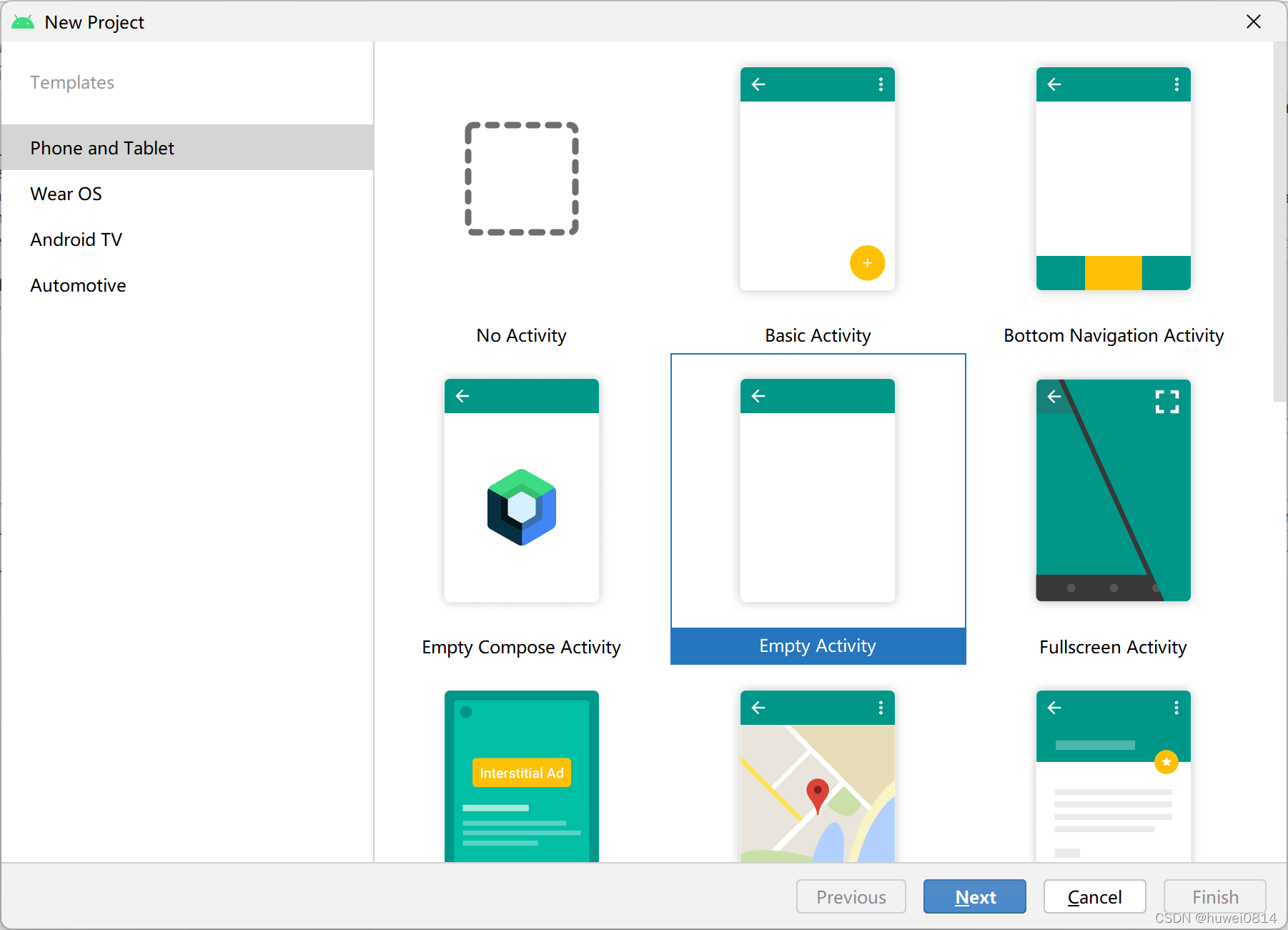
语言可选Java和Kotlin,根据自己熟悉的语言自行选择,Google官方建议用Kotlin
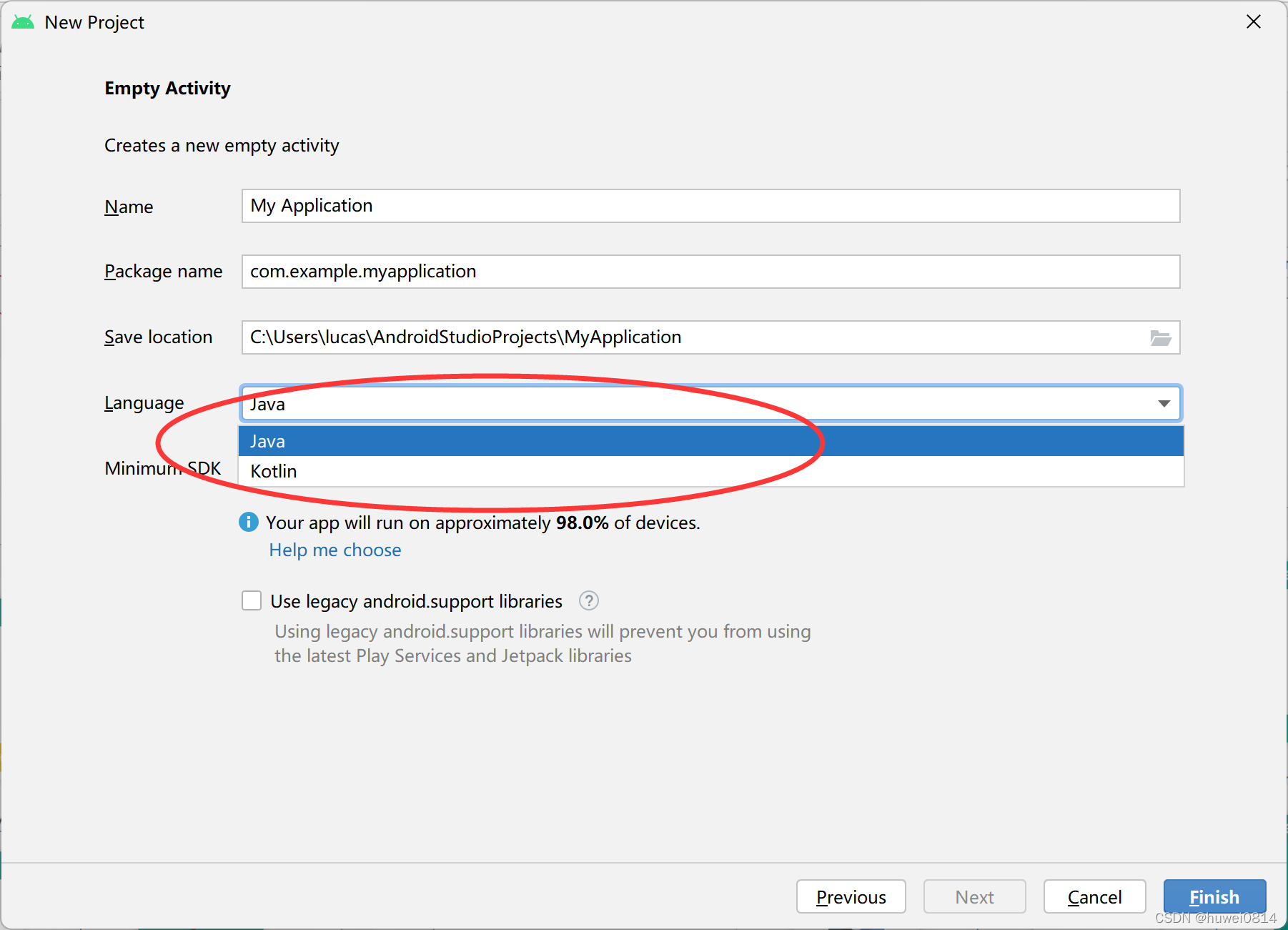
五、下载和创建模拟器
第一次运行Android程序需要先创建模拟器,创建方法如下
点击Device Manager
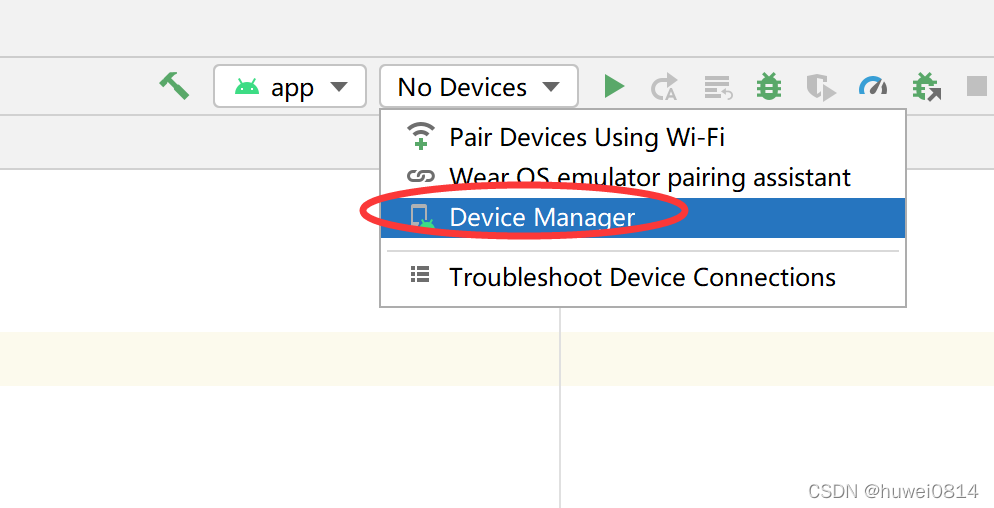
点击Create device
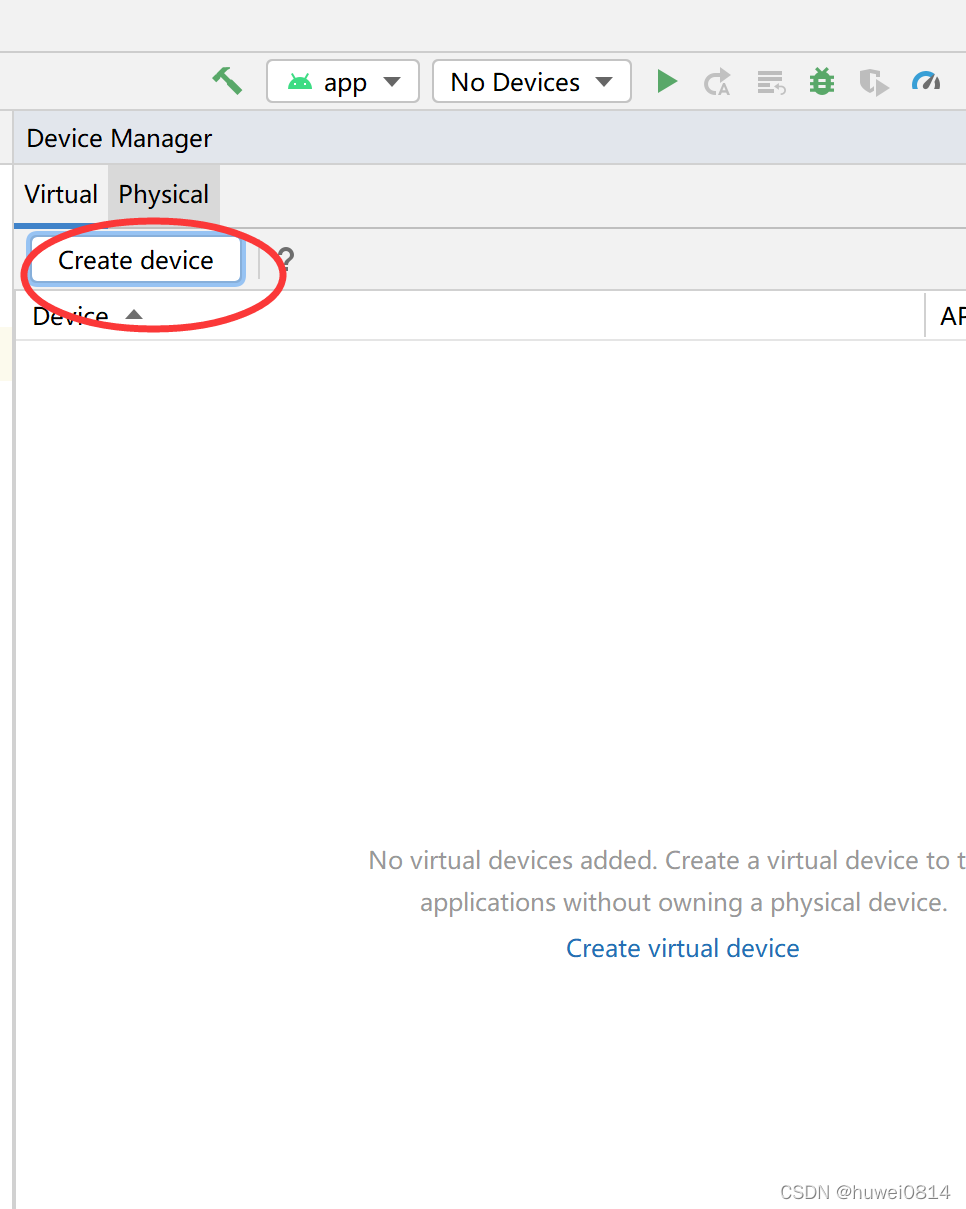
任意选择一款Android 设备
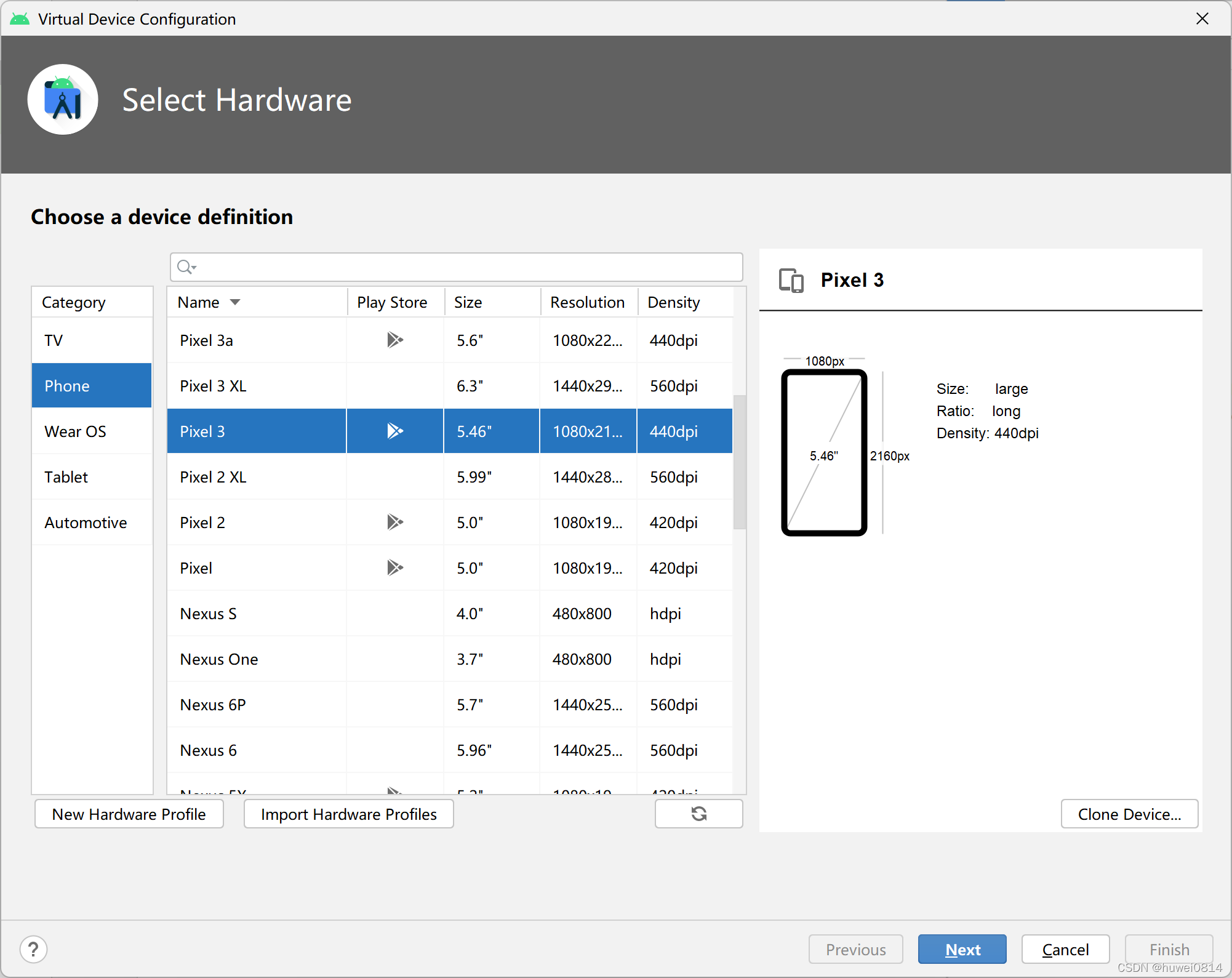
点击Download 下载镜像文件
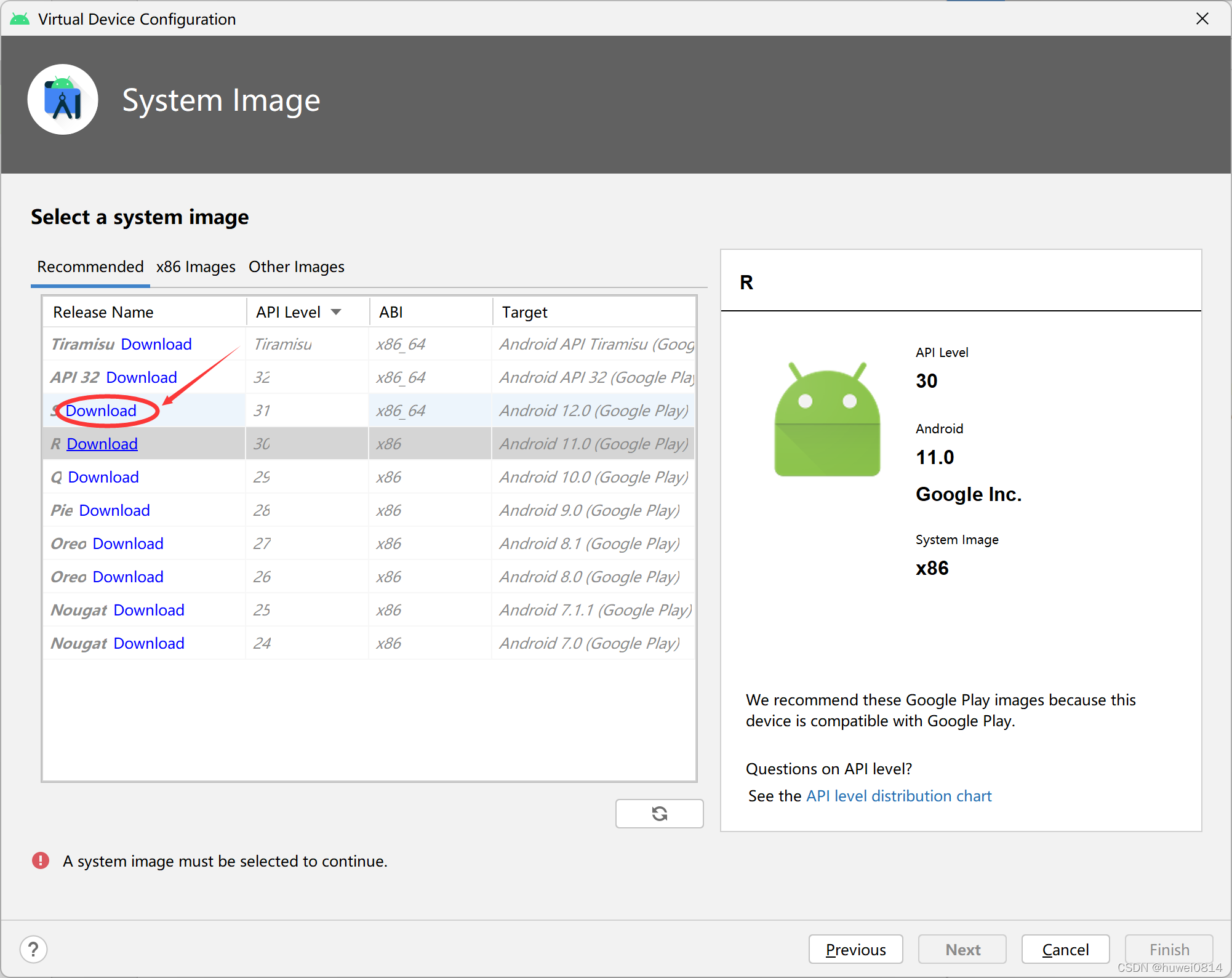
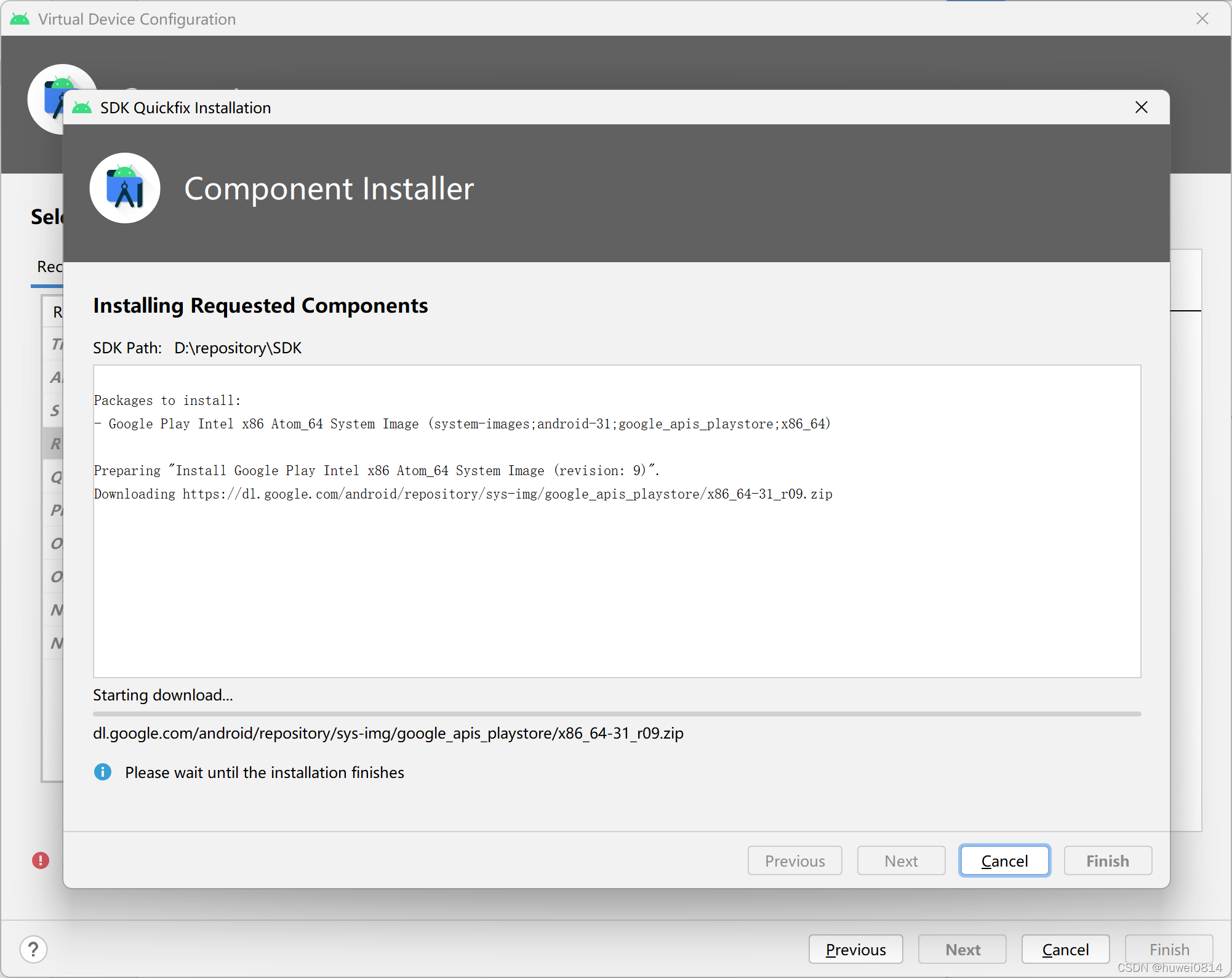
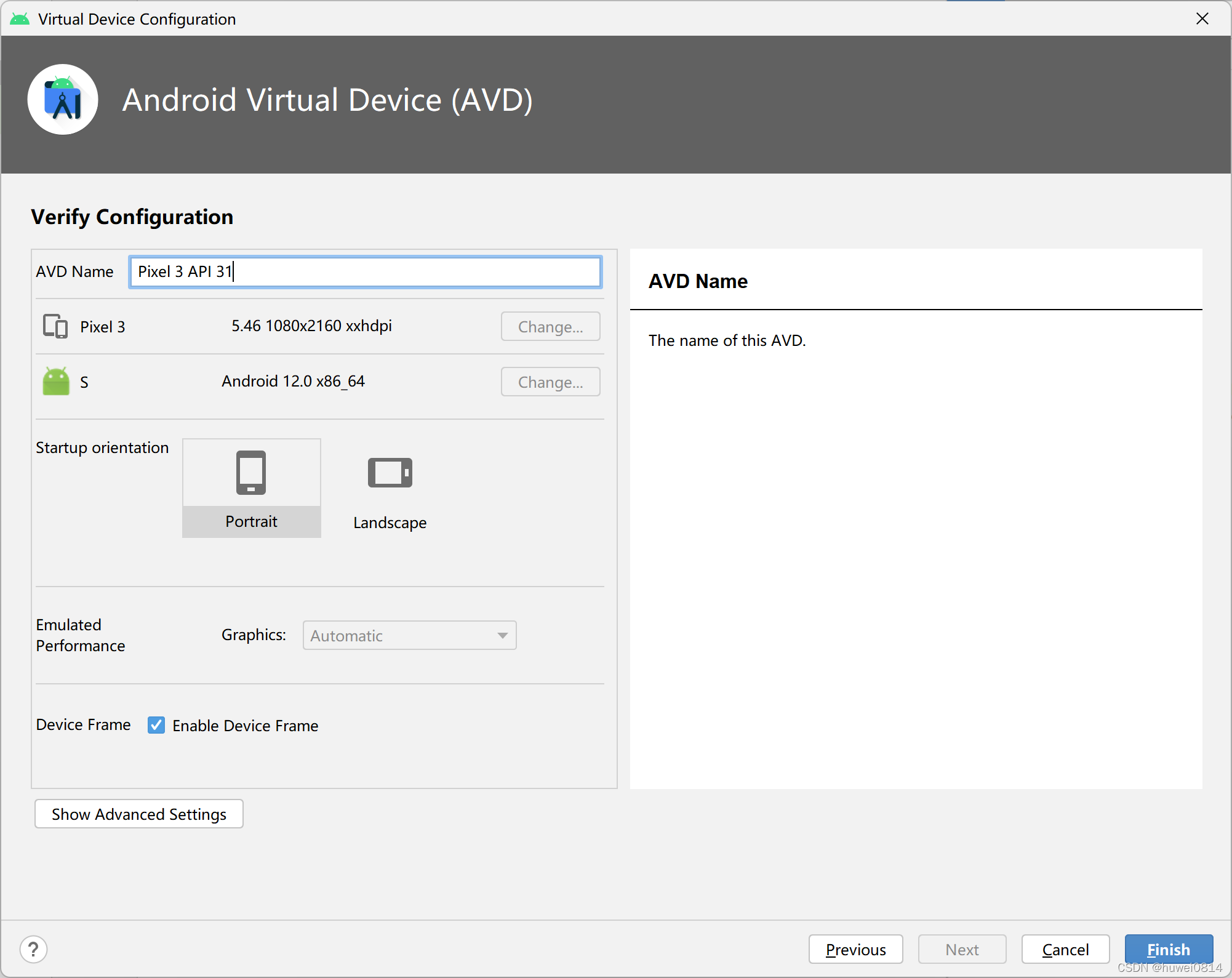
运行程序,出现hello world界面表示环境搭建成功